很多朋友發現升級win10後電腦沒有聲音了,最近很多用戶都碰到了這樣的故障,將電腦升級到win10的系統以後,電腦就出不來聲音,不管是視頻還是其他音樂播放,都沒有聲音,這是怎麼回事呢?如何解決Windows10升級後沒聲音呢下面,小編就給大家介紹電腦升級Win10系統後沒有聲音的解決方法。
方法一:重裝聲卡驅動(參考文章)
1、重新安裝聲卡驅動;
2、如果以上方法還不能解決,你可以嘗試重新安裝聲卡驅動。你可以在品牌機官網或聲卡官網查找驅動。
方法二:檢查聲卡驅動
1、首先我們要檢查一下聲卡啟動問題 打開驅動檢查的軟件 點擊上方的【驅動管理】點擊打開
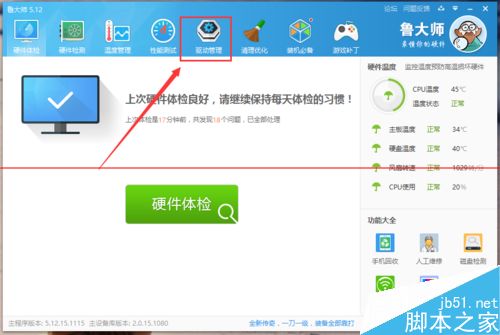
2、檢查看一下聲卡的驅動是否需要更新 如果需要更新 點擊立即安裝等
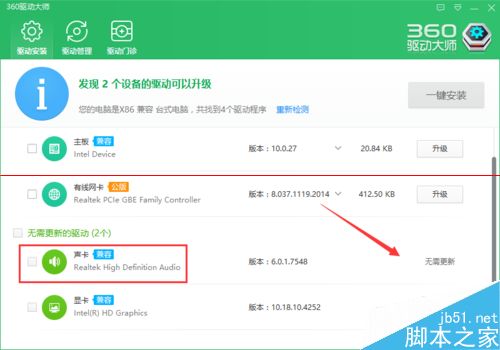
3、如果你之前更新過聲卡的驅動導致的沒有聲音 你可以到驅動軟件上去還原聲卡的驅動軟件
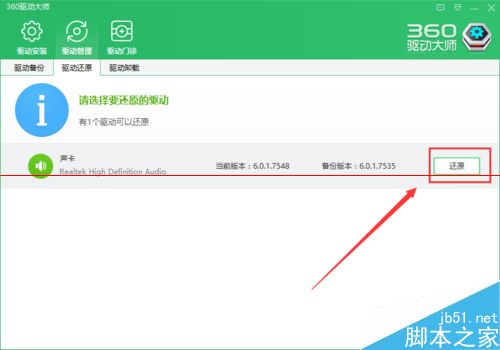
4、待更新聲卡驅動程序後,如果Win10還是沒有聲音,則我們需要對Win10聲音進行相關設置。右擊任務欄“聲音喇叭”圖標,從其右鍵菜單中選擇【聲音】
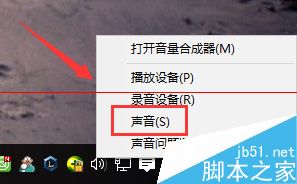
5、之後把 默認的播放器 更改為揚聲器 點擊確定
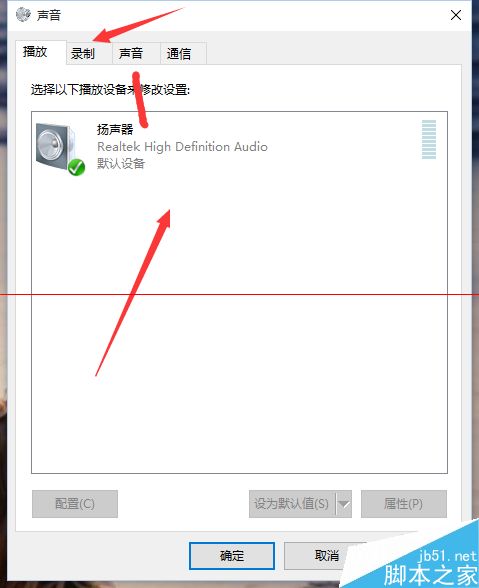
6、第三步我們要打開電腦的設置 點擊菜單 開始 之後點擊“設置”在設置裡邊找到 【系統】
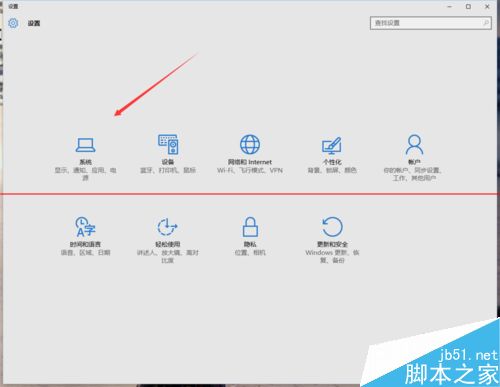
7、進入系統界面後 點擊“操作和通知”把網頁往下拉 看是否是軟件的聲音被關閉了 如果關閉了點擊 打開 即可
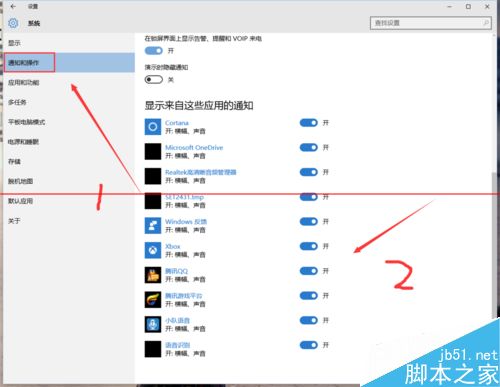
8、第四步我們還要查看是不是設備出現問題了 點擊退回系統界面 點擊 設備
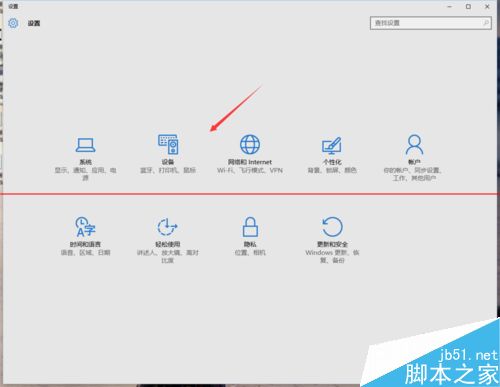
9、之後點擊上方的 “已連接設備” 查看自己的設備有沒有連接 從右邊就可以看到自己的設備
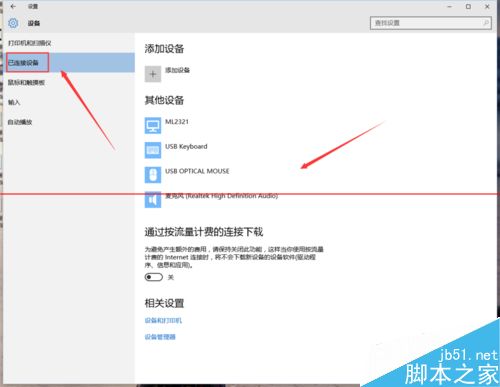
10、如果還是不行 請自己查看自己機箱後面連接的線是否完好 如果損壞請換新的吧

11、最後查看機箱後置的USB接口是否松動 或者不識別 如果有請更換掉 安裝一個尾部插件

方法三:VIA HD Audio聲卡
1、如果你使用的是VIA HD Audio聲卡,有可能會出現只在某些特定應用中才能聽到聲音的現象。此時可右鍵單擊任務欄的聲音圖標,選擇“播放設備”;
2、選擇“播放設備”;
3、選擇合適的設備作為默認通信設備(此處作為演示,演示設備未使用VIA聲卡);
4、設置好默認通信設備後,再打開設備屬性(上圖右鍵菜單);
5、切換到增強選項卡,將所有增強選項去掉。
方法四:Realtek audio聲卡
1、如果你使用的是Realtek audio聲卡,當你遇到0x000005b4錯誤提示時,可通過修改組策略的方式修復。點擊任務欄搜索按鈕,輸入gpedit,回車打開組策略編輯器;
2、打開計算機配置——管理模板——系統——設備安裝;
3、在右側找到“配置設備安裝超時”,雙擊打開設置窗口;
4、選擇已啟用,將默認的超時時間從300秒更改為1800秒,點擊確定。
方法五:回滾驅動程序
1、如果以上方法不能夠解決問題,可嘗試回滾驅動程序;
2、在左下角開始菜單上右鍵單擊,選擇“設別管理器”;
3、找到“聲音輸入和輸出”,右鍵單擊默認聲音輸出設備,選擇屬性;
4、切換到“驅動程序”選項卡,點擊“回退驅動程序”。(已經回退或全新安裝的系統此處不可用);
5、最後重啟系統。
注意事項:注意尾部USB接口插件松動或者損壞 請更換不然是無法識別你的設備的。